Zajímá vás, jak vytvořit stop motion video? Pak jste na správném místě. V tomto článku se ponoříme do toho, co je stop motion, jak vytvořit stop motion video pomocí MiniTool MovieMaker a jaký je nejlepší stop motion software.
Co je to stop motion? Jak udělat stop motion video? V tomto článku vám řekneme vše o stop motion a provedeme vás procesem vytváření stop motion videa.
Co je zastavení pohybu?
Stop motion je produkční technika animovaného filmu, při které se s objekty fyzicky manipuluje v malých krocích mezi jednotlivě natočenými snímky. Čím menší jsou změny a čím více snímků pořídíte, tím realističtěji bude vaše stop motion video vypadat.
Když jsou tyto jednotlivé snímky složeny, ukáží jedinečný styl přehrávání zobrazující iluzi pohybu. Vzhledem k tomu, že alespoň 10 snímků se rovná jedné sekundě videa, je zastavení filmování časově náročný proces.
Jak vytvořit stop motion video?
Chcete-li vytvořit profesionální stop motion video, potřebujete několik klíčových položek – materiály/předměty, fotoaparát a stativ a editační software.
1. Fotografujte
Krok 1. Najděte objekt
Na internetu najdete různá stop motion videa – pohybující se hračky, pěstování rostlin a zvířat, malování, vaření atd. K vytvoření stop motion videa můžete použít téměř jakýkoli předmět.
Krok 2. Nastavte fotoaparát
Vezměte si telefon nebo fotoaparát na místo, kde chcete natáčet. Ujistěte se, že váš fotoaparát zůstane během celého procesu stabilní. Můžete zkusit použít stativ nebo jednoduše opřít telefon či fotoaparát o něco pevného.
Krok 3. Začněte fotografovat
Jakmile je vše připraveno, můžete začít fotografovat. Vyfoťte objekt, posuňte jej o malý kousek, pořiďte další fotografii a opakujte proces, dokud nezískáte všechny potřebné rámečky. Pokud fotíte rostliny a zvířata, doporučuje se fotografovat každých pár dní.
Poznámka: Mějte na paměti, že zvýšením snímkové frekvence může vaše video vypadat plynuleji, zatímco snížením snímkové frekvence může vypadat jako prezentace. Proto se doporučuje natočit co nejvíce snímků.2. Vytvořte stop pohybové video
Jakmile pořídíte své snímky, je čas je všechny poskládat do stop-motion videa. Jak to udělat? Vyzkoušejte MiniTool MovieMaker. Je to bezplatný a bezpečný video editor navržený pro Windows, který podporuje širokou škálu formátů obrázků, zvuku a videa a je dodáván se všemi potřebnými nástroji pro úpravy.
Fotografie můžete snadno vylepšovat, přidávat přechody, efekty, pohyby, texty a také hudbu k videu, otáčet/převracet video, rozdělit/oříznout video, převrátit video, změnit rychlost videa atd. Navíc vám umožňuje exportovat zastavte video ve formátu MP4, AVI, MOV, WMV, F4V, MKV, TS, 3GP, MPEG-2, WEBM, GIF nebo MP3.
Krok 1. Spusťte MiniTool MovieMaker
Kliknutím na tlačítko Stáhnout níže získáte instalační balíček MiniTool. Nainstalujte a spusťte freeware na vašem Windows. Klepněte na Importovat mediální soubory tlačítko pro přidání všech obrázků do programu. Přetáhněte je na časovou osu podle pořadí a poté klikněte na Přiblížit na časovou osu .
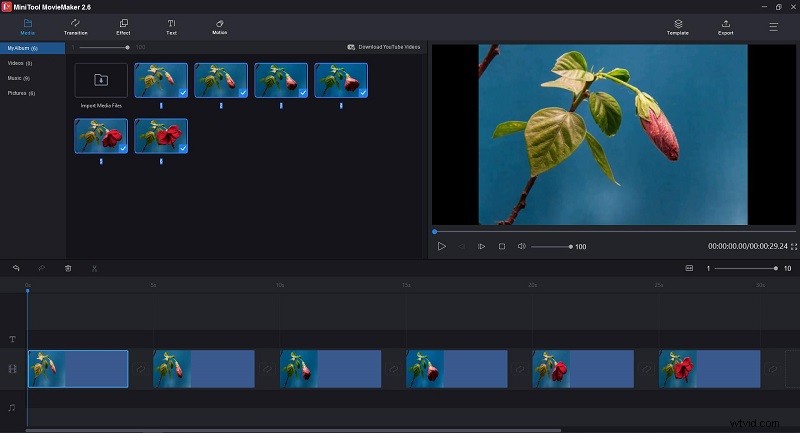
Krok 2. Spojte obrázky do videa
- Změna doby trvání fotografie:Umístěte ukazatel myši na libovolnou fotografii, abyste získali ikonu oříznutí, a poté přetažením ikony dopředu nebo dozadu upravte dobu trvání. Doporučená doba trvání je 0,1 sekundy.
- Upravte barvu fotografie:Poklepáním na libovolnou fotografii změňte kontrast, sytost a jas. Zde můžete také použít efekt 3D LUT.
- Přidat přechody:Zvýrazněte jakoukoli fotografii na časové ose a otevřete Přechod Klikněte pravým tlačítkem na požadovaný styl přechodu a vyberte možnost Použít na vybrané klipy .
- Přidat text:Vyberte fotografii, ke které chcete přidat text, a poté klikněte na Text Vyberte požadovaný styl titulků a klikněte na + pro přidání do textové stopy. Poté zadejte text a klikněte na OK .
- Přidat zvuk:Klikněte na Hudba v části Média a přidejte do svého projektu kteroukoli z vestavěných hudebních stop. Nebo můžete importovat svůj vlastní hudební soubor nebo zvukový efekt pro použití.
Krok 3. Exportujte stop motion video
Až budete hotovi, klepněte na Exportovat otevřete okno exportu, kde můžete přejmenovat video, vybrat formát videa, upravit rozlišení a kvalitu videa a určit, kam se má video uložit. Nakonec klikněte na Exportovat pro uložení stop-motion videa do počítače.
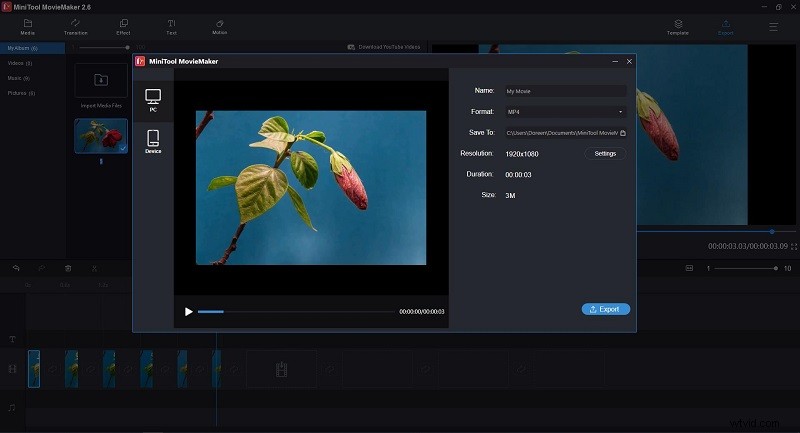
Nejlepší software pro zastavení pohybu
Použití profesionálního softwaru pro zastavení pohybu může zjednodušit proces vytváření vynikajících stop motion videí. Jaký je nejlepší software pro zastavení pohybu? Zde je seznam 6 nejlepších stop motion softwaru, ze kterého si můžete vybrat.
1. Stop Motion Pro Eclipse
Podporovaný operační systém – Windows
Stop Motion Pro Eclipse je svěží a skvělý program pro vytváření stop motion animace. Nástroj dokáže přehrávat až 30 snímků za sekundu a umožňuje nahrávat zvuk při přehrávání animací.
Software je kompatibilní s desítkami fotoaparátů a v současnosti je dostupný v pěti jazycích. Když jej navíc připojíte ke kameře, můžete ovládat úhly, zoom a další.
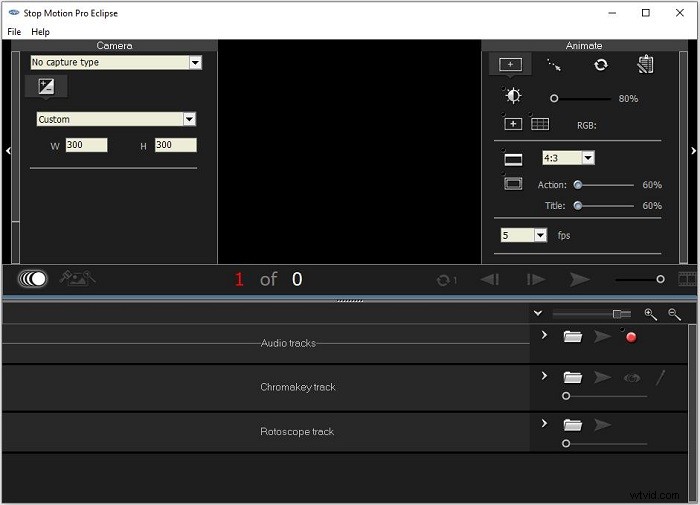
Funkce:
- Plynulé přehrávání rychlostí až 30 snímků za sekundu
- Používejte značky ke sledování a plánování pohybu
- Nahrávání zvuku při přehrávání animací
- Zachyťte více snímků jedním kliknutím
- Přizpůsobení zkratek
- Kompatibilní s desítkami fotoaparátů
- Pokročilé nástroje pro řízení projektů
- Automatické časosběrné snímání
2. Zastavte Motion Studio
Podporovaný operační systém – Windows/macOS/Android/iOS
Stop Motion Studio je výkonný program pro vytváření stop motion videí. Dodává se s celou řadou jedinečných funkcí a podporuje digitální fotoaparáty všech oblíbených výrobců fotoaparátů.
Zkušební verze Stop Motion Studio má omezenou funkčnost. Pokročilé funkce, jako je zelená obrazovka, vzdálená kamera a některé filmové efekty, jsou dostupné pouze v placené verzi.
Funkce:
- Náhledy po jednotlivých snímcích
- Mnoho jedinečných titulů, kreditů a textových karet
- Režim překrytí
- Přijděte s desítkami zvukových efektů
- Nahrávání hlasových projevů
- Vestavěný editor zvuku a editor obrázků
- Stahování cibule
- Zelená obrazovka
- Přidejte výrazy obličeje
- Exportujte projekty v různých formátech
3. Dragon Frame
Podporovaný operační systém – Windows/macOS/Linux
Dragon Frame je placený stop motion program, který má všechny nástroje potřebné pro vytváření vysoce kvalitních stop motion videí. Je mnohem vhodnější pro profesionály a zkušené animátory.
Tento nástroj můžete použít k vytvoření stop motion videa od začátku zdarma po dobu 30 dnů. Mějte však prosím na paměti, že všechny obrázky pořízené pomocí zkušební verze nástroje budou mít vodoznak.
Funkce:
- Konfigurovatelné klávesové zkratky
- Vrstva rotoskopu
- Deska osvětlení DMX založená na expozici
- Úprava časové osy na základě snímků
- Import a úprava zvuku
- Vestavěná možnost ovládání pohybu
- Stahování, automatické přepínání a kreslení cibule
- Exportujte videa v různých formátech
4. iKITMovie
Podporovaný operační systém – Windows
iKITMovie je další vynikající placený software pro zastavení pohybu, který přichází s více než 2000 zvukovými efekty a podporou obrazu ve vysokém rozlišení. Je vhodný pro uživatele všech věkových kategorií.
Kromě toho vám tento nástroj poskytuje funkci zelené obrazovky, která nahrazuje pozadí. Ve zkušební verzi však můžete vytvořit 10 projektů, přičemž každý nesmí přesáhnout 10 minut.
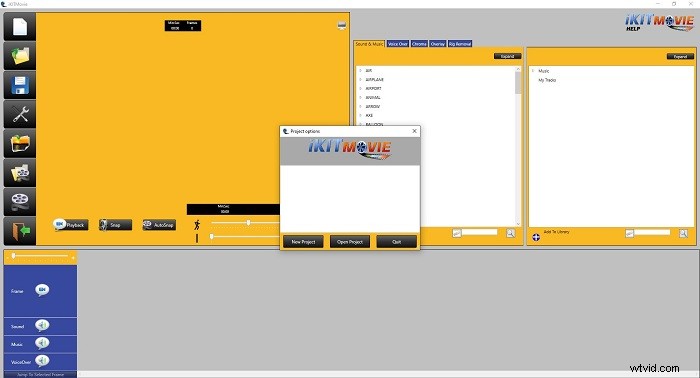
Funkce:
- Přístup k 2200 zvukovým efektům
- Podpora HD obrázků
- Zelená obrazovka
- Stahování cibule
- Nahrajte svá stop motion videa přímo na YouTube
- Exportujte svá videa do různých formátů
5. iStopMotion
Podporovaný operační systém – macOS/iOS
Dalším tvůrcem stop motion videa je iStopMotion vyvinutý společností Boinx. Jedná se o uživatelsky přívětivou a plnohodnotnou aplikaci, kterou lze použít k vytváření úžasných kreslených filmů a animací zastavení pohybu.
Tento program, který je k dispozici na vašem iPhonu, iPadu nebo Macu, se zaměřuje a zdokonaluje umění pořizování jednotlivých snímků. A lze jej integrovat s dalším softwarem, jako je iMovie, Final Cut Pro X atd.
Funkce:
- Podpora různých fotoaparátů
- Stahování cibule
- Okamžité přehrávání
- Funkce časosběrného snímání
- Rotoskop
- Popředí
- Chroma klíčování
- Zachyťte cokoli na obrazovce
- Podpora vzdálené kamery
- Exportovat do libovolného formátu
6. qStopMotion
Podporovaný operační systém – Windows
První bezplatný software pro zastavení pohybu na našem seznamu je qStopMotion. Pro usnadnění vytváření úžasných stop motion videí umožňuje qStopMotion import snímků z vašeho PC a fotoaparátu.
Podporuje širokou škálu obrazových formátů, jako je JPG, TIFF, BMP atd. Kromě toho vám umožňuje exportovat stop motion videa ve formátech MP4 a AVI s HD kvalitou.
Funkce:
- Intuitivní rozhraní
- Stahování cibule
- Živý náhled
- Uchopení negativních snímků
- Vynikající systém ovládání fotoaparátu
- Základní nástroje pro úpravy
- Importujte obrázky z fotoaparátu nebo počítače
- Uložte si video ve formátu MP4 nebo AVI
Sečteno a podtrženo
Zvládli jste po zhlédnutí tohoto příspěvku, jak vytvořit stop motion video? Pokud vám tento článek připadá užitečný, sdílejte jej s dalšími lidmi v nouzi. Samozřejmě, pokud máte nějaké dotazy nebo návrhy týkající se softwaru MiniTool, neváhejte nás kontaktovat na adrese [email protected] nebo je sdílejte v sekci komentářů níže.
Nejčastější dotazy k vytvoření videa se zastavením pohybu
Co je to stop motion video? Stop motion je animovaná filmová technika vytvořená spojením sekvence jednotlivě vyfotografovaných snímků. Stop-motion video je série snímků, které se rychle přehrávají.Co potřebuji k vytvoření stop-motion videa?- Předmět, jako je papír, hračka, jídlo, rostlina
- Fotoaparát a stativ (volitelné)
- Software pro úpravu videa
- Připravte objekt
- Nastavte fotoaparát
- Nafoťte mnoho statických snímků
- Upravte obrázky
- Spojte je do videa
